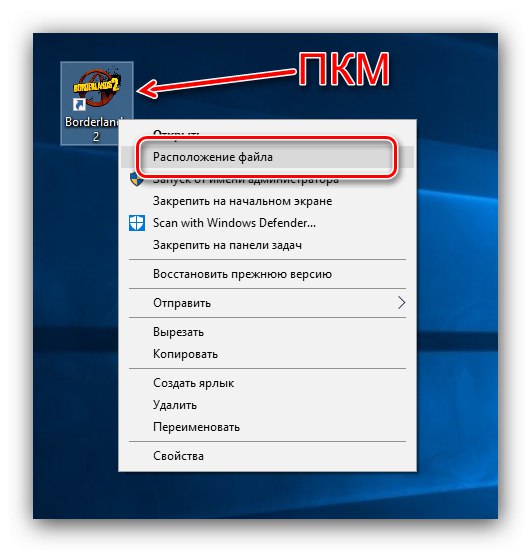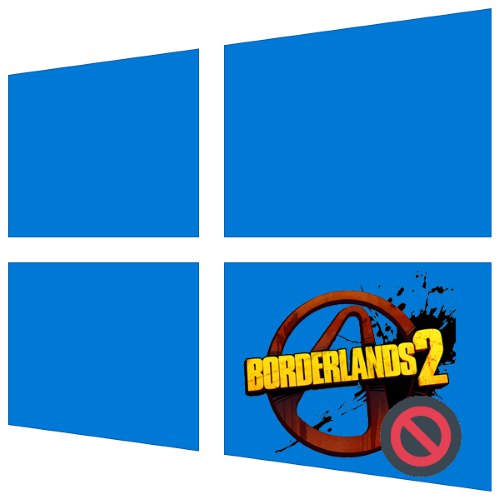
تم إصدار Borderlands 2 في عام 2011 ، قبل وقت طويل من إصدار Windows 10 ، ولكن هذا لا يمنعه في معظم الحالات من العمل بشكل طبيعي. ومع ذلك ، في بعض الأحيان لا يزال المستخدمون يواجهون مشكلة: اللعبة المعنية لا تبدأ ، وهو ما نود أن نخبره عن مزيد من الإصلاح.
الطريقة الأولى: التحقق من سلامة ذاكرة التخزين المؤقت للملف (إصدار Steam)
يجب على المستخدمين الذين يستخدمون إصدار Steam من هذا المنتج التحقق من حالة المكونات: ربما يكون بعضها تالفًا ويتطلب استبدالًا ، وهو ما ستساعده الأداة المدمجة في العميل.
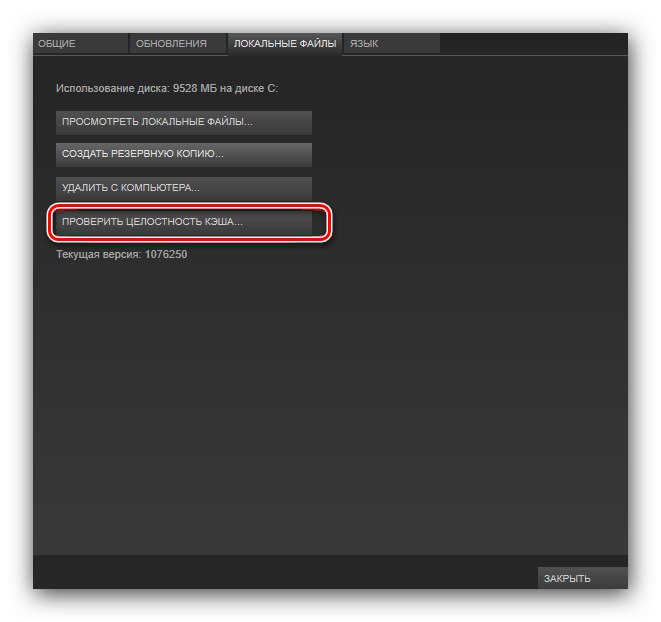
المزيد من التفاصيل: التحقق من ذاكرة التخزين المؤقت للعبة على Steam
الطريقة 2: التشغيل بدون مشغل
في بعض الحالات ، قد يكون سبب المشكلة المعنية هو الملف القابل للتنفيذ لمشغل اللعبة. يمكنك إزالته من عملية بدء التشغيل كما يلي:
- اكتشف بخار وانتقل إلى القسم "مكتبة"... ابحث عن موقع Borderlands 2 هناك ، وانقر بزر الماوس الأيمن فوقه وحدده "الخصائص".
- في الخصائص افتح علامة التبويب "مشتركة"حيث انقر "تعيين معلمات التشغيل".
- بعد ذلك أدخل الأمر
-نولا قاذفةثم اضغط "حسنا". - إذا لم يتم شراء نسختك على Steam ، فحدّد اختصار اللعبة إلى "سطح المكتب"، انقر عليه PKM واختر مكان الملف.
![ابحث عن لعبة قابلة للتنفيذ لإصلاح مشكلات إطلاق Borderlands 2 على Steam]()
بعد ذلك ، ابحث في المجلد
الثنائياتملف تنفيذي Borderlands2.exe وتشغيله.
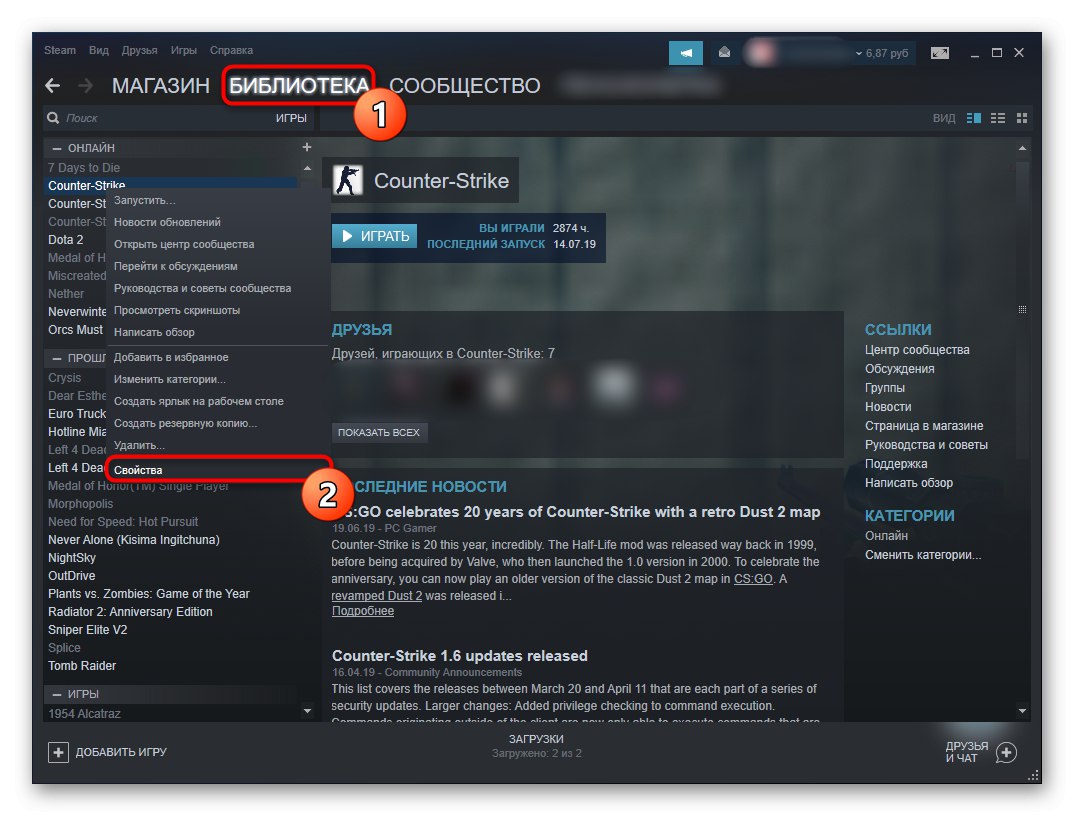
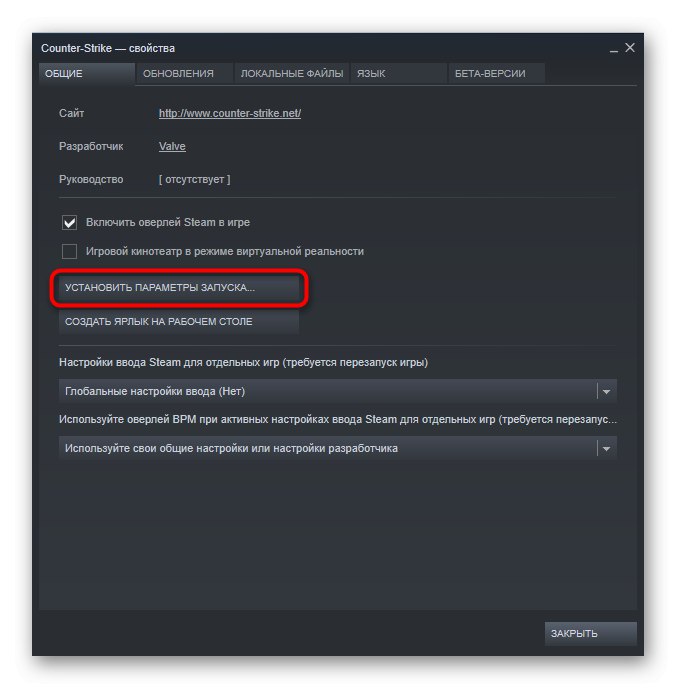
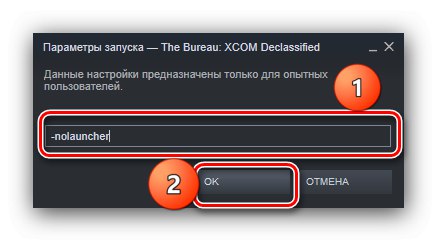

حاول فتح اللعبة - يجب أن تبدأ دون مشاكل. إذا كنت لا تزال تواجه الفشل ، فاستخدم إحدى الطرق أدناه.
الطريقة الثالثة: إعادة تثبيت البرامج الإضافية
قد يتم إعاقة إطلاق المنتج المعني بسبب تلف ملفات برامج الخدمة ، مثل برنامج DirectX, .الإطار الصافي و Visual C ++ القابلة لإعادة التوزيع... حاول إعادة تثبيت المكونات المحددة ومعرفة ما إذا كانت المشكلة قد اختفت.
اقرأ المزيد: إعادة التثبيت برنامج DirectX, .الإطار الصافي, Visual C ++ القابلة لإعادة التوزيع
الطريقة الرابعة: تحديث برامج تشغيل بطاقة الفيديو
تعد Borderlands 2 ، وخاصة إصدار Game of the Year Edition ، متطلبة للغاية على برنامج GPU ، لذلك يوصى بتحديث برنامج الأداة المساعدة الخاص بك.
اقرأ المزيد: تحديث برامج تشغيل بطاقات الفيديو نفيديا و AMD
الطريقة الخامسة: إعادة تثبيت اللعبة
إذا لم تساعد أي من الطرق المذكورة أعلاه ، فكل ما تبقى هو إلغاء تثبيت Borderlands 2 وإعادة تثبيته.
المزيد من التفاصيل: إزالة البرامج وتثبيتها في Windows 10
أنت تعرف الآن كيف يمكنك استعادة Borderlands 2 للعمل في Windows 10.